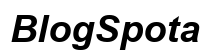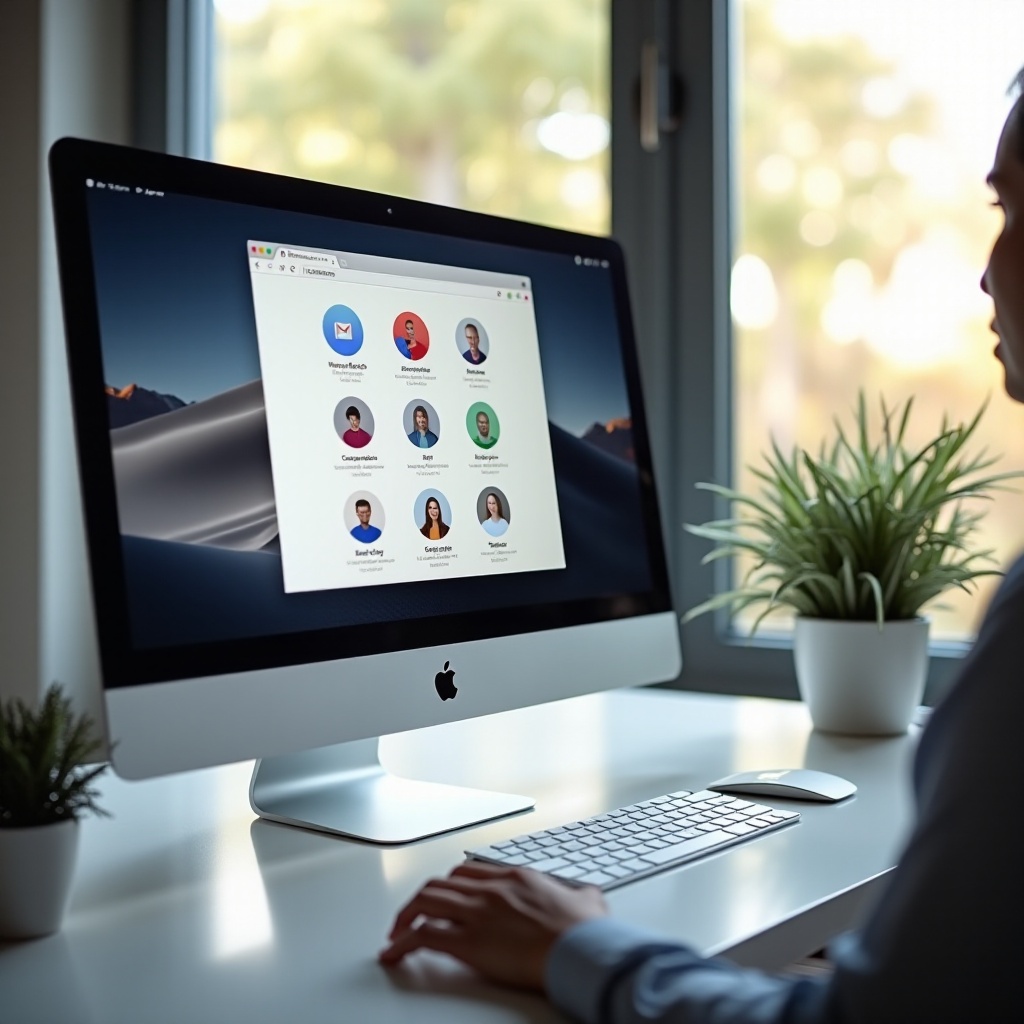Az iCloud-fiók eltávolítása az iPhone-ról egy fontos döntés, amely nagy hatással lehet az Apple-eszközök adatkezelésére és -tárolására. Akár az eszköztárhely optimalizálását, akár egy tiszta lapot keres, az iCloud-fiók törlése segíthet a célok elérésében. Ez az átfogó útmutató végigvezeti Önt a folyamat lépésein, biztosítva a zökkenőmentes átállást. Gyakorlati alternatívákat és hibaelhárítási tippeket is kínál. Fontos, hogy a folyamat megkezdése előtt megértse a lehetséges hatásokat az adatok biztonsága és elérhetősége érdekében.
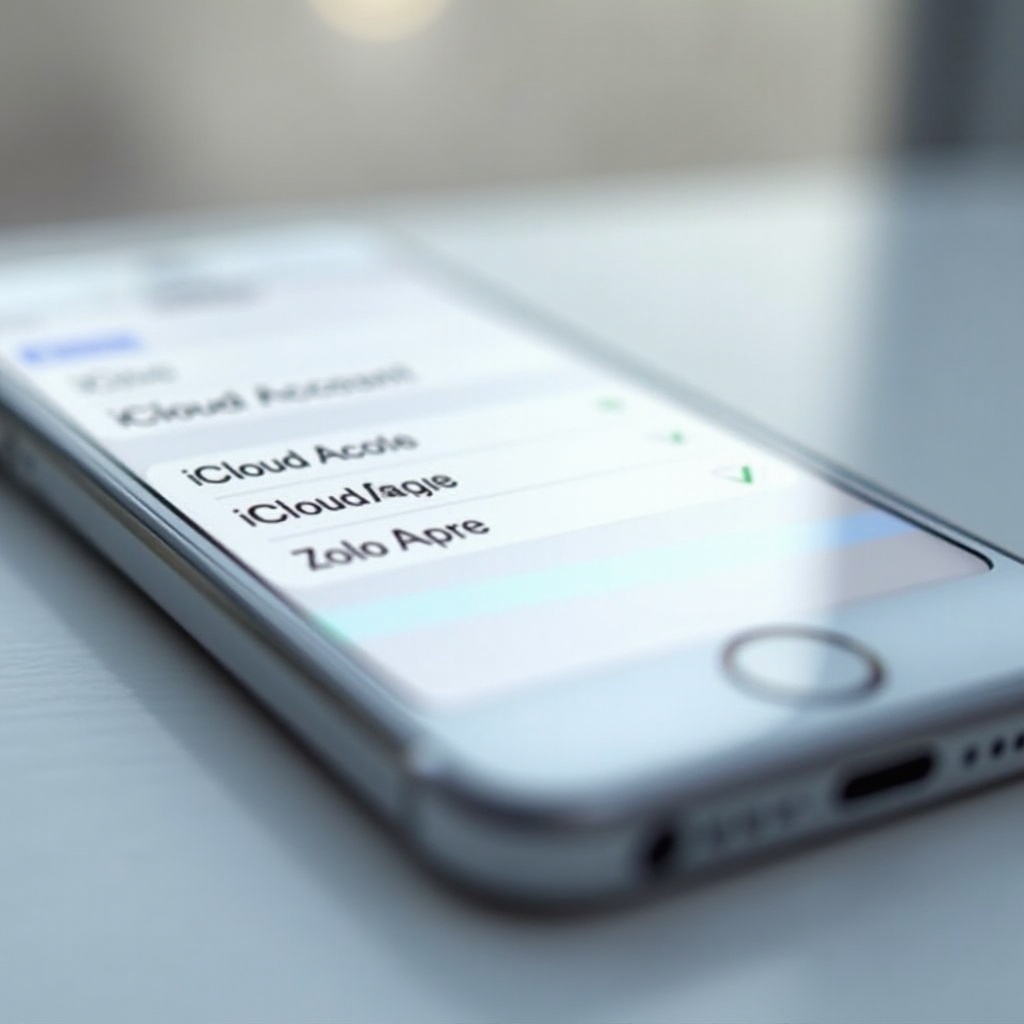
Az iCloud és fontosságának megértése
Az iCloud az Apple felhőalapú tárolási és számítási központjaként funkcionál, és minden Apple-eszközön fontos szerepet játszik. Biztosítja az adatok, így a kapcsolatok, fényképek és egyéb fontos információk zökkenőmentes szinkronizálását iPhone, iPad és Mac között. Az iCloud emellett biztosítja az adatok védelmét eszköz elvesztése vagy megsérülése esetén biztonsági megoldások révén. Az iCloud fiók törlése megváltoztathatja az eszköz interakcióját, befolyásolva az adatok elérhetőségét, ezért fontos ennek megértése.
Törlés előtt: iPhone előkészítése
Az adatvesztés és más problémák elkerülése érdekében alapos előkészületekre van szükség az iCloud-fiók törlése során. Íme néhány fontos szempont:
Fontos adatok biztonsági mentése
- iCloud biztonsági mentés használata: Nyissa meg a Beállításokat > [a saját neve] > iCloud > iCloud-biztonsági mentéshez való áttéréssel elkezdheti a biztonsági mentést, hogy az iPhone adatai mentve legyenek az iCloudba.
- Helyi biztonsági mentés ellenőrzése: iTunes vagy Finder használatával csatlakoztassa az iPhone-t a számítógéphez, és készítsen további biztonsági mentést helyi szinten.
- Kapcsolatok és média exportálása: Az adatvesztés elkerülése érdekében mentse a kapcsolatokat, fényképeket és más médiaanyagot a számítógépre vagy külső meghajtóra.
Eszközről való kijelentkezés
Mielőtt megkezdené az iCloud-fiók törlését, győződjön meg arról, hogy az összes csatlakoztatott eszközről, mint például az iPad és a Mac, kijelentkezett az iCloudból. Ezzel csökkenti a potenciális szinkronizálási problémákat.
- A „My iPhone keresése” letiltása: Menjen a Beállítások > [a saját neve] > Keresés menüpontra, és tiltsa le a My iPhone keresése funkciót a fiók törlési folyamatának egyszerűsítése érdekében.
- A kijelentkezés ellenőrzése: Lépjen a Beállítások az iPhone-on vagy a Rendszerbeállítások a Mac-en menübe, hogy ellenőrizze, hogy az iCloud-kijelentkezés a többi eszközön is megtörtént.
Lépésről-lépésre útmutató az iCloud fiók törléséhez
Készen áll egy új kezdetre? Kövesd az alábbi lépéseket, hogy hatékonyan eltávolítsd az iCloud fiókot az iPhone-ról.
Az fiók beállításainak elérése
- Nyissa meg a Beállításokat: Oldja fel az iPhone-t, és érintse meg a Beállítások alkalmazást.
- Érintse meg a nevét a felső részen: Válassza ki a nevét vagy az Apple ID sávot a Beállítások menü tetején.
Törlés megkezdése
- Váltás az iCloudra: Nyitva tartott lehetőségek listájában görgessen, amíg meg nem találja az „iCloud” opciót.
- A fiók törlési opció kiválasztása: Keressen egy fiók törlésével kapcsolatos opciót, amely általában az „Fiók törlése” vagy „Kijelentkezés” fejléc alatt található.
- A választás megerősítése: Megjelenik egy prompt, amely megerősítést kér a fiók törlésére. Erősítse meg a választást.
A fiók törlésének megerősítése
- Visszatérés a fiók beállításokhoz: Lépjen vissza a Beállítások > [a saját neve] menübe.
- Ellenőrizze az iCloud hiányát: Győződjön meg róla, hogy az iCloud opció már nem látható a beállításokban.
- Ellenőrzés más eszközöknél: Győződjön meg arról, hogy a törölt fiókhoz kapcsolódóan más eszközöknél is tükröződnek a változások.
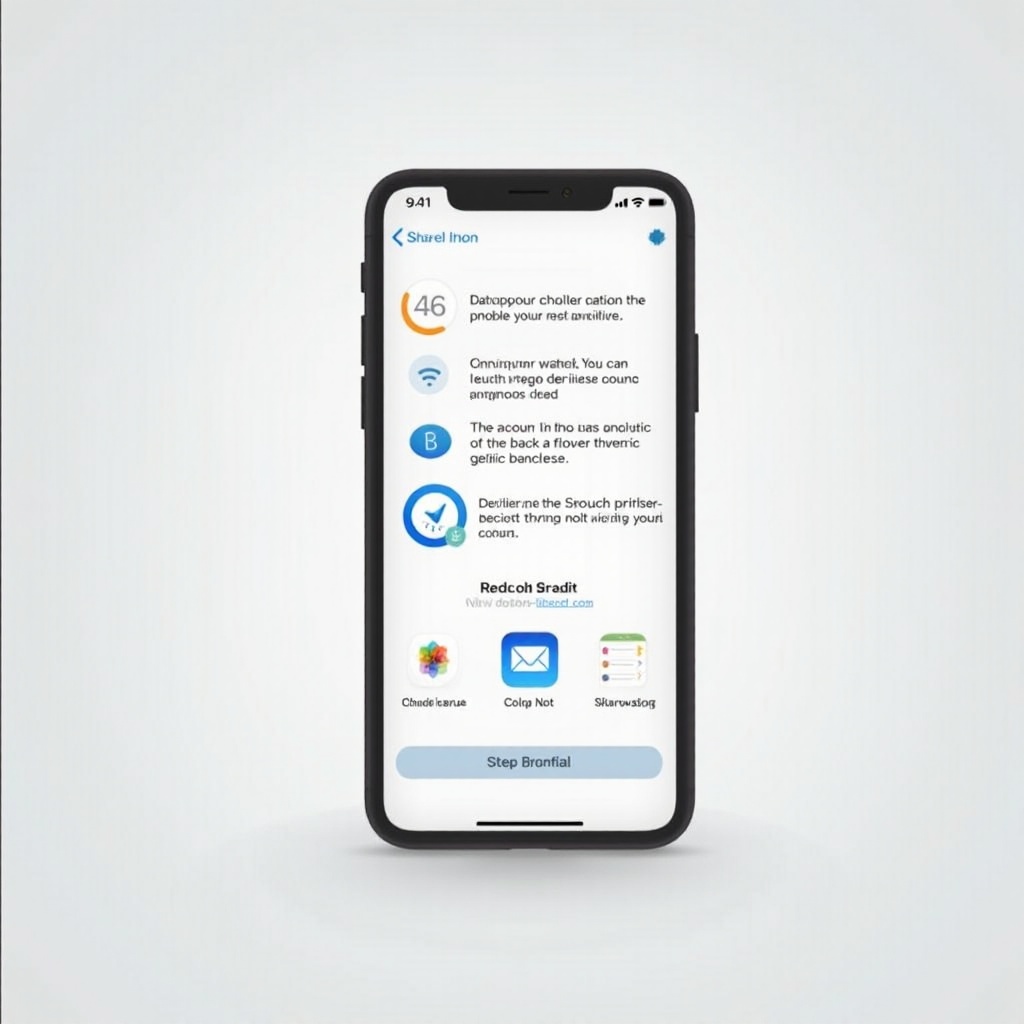
Általános problémák hibaelhárítása
A körültekintő lépések ellenére is felmerülhetnek problémák. Íme, hogyan kezelheti ezeket.
Sikertelen törléskor teendők
- Az eszköz újraindítása: Az eszköz újraindítása megoldhatja a problémát.
- Internetkapcsolat ellenőrzése: Győződjön meg az internetkapcsolat stabilitásáról a fiókváltozások érdekében.
- Apple ügyfélszolgálat elérése: Folyamatos probléma esetén az Apple ügyfélszolgálat szakembereinek segítségére lehet szükség.
Adatok helyreállítása törlés után
- Helyi biztonsági mentés használata: Érje el a számítógépen tárolt mentést az iTunes vagy Finder segítségével.
- Harmadik fél helyreállítási eszköz: Szükség esetén fontolja meg megbízható harmadik fél adat-helyreállító szoftver használatát a törölt fájlok visszaállítására.
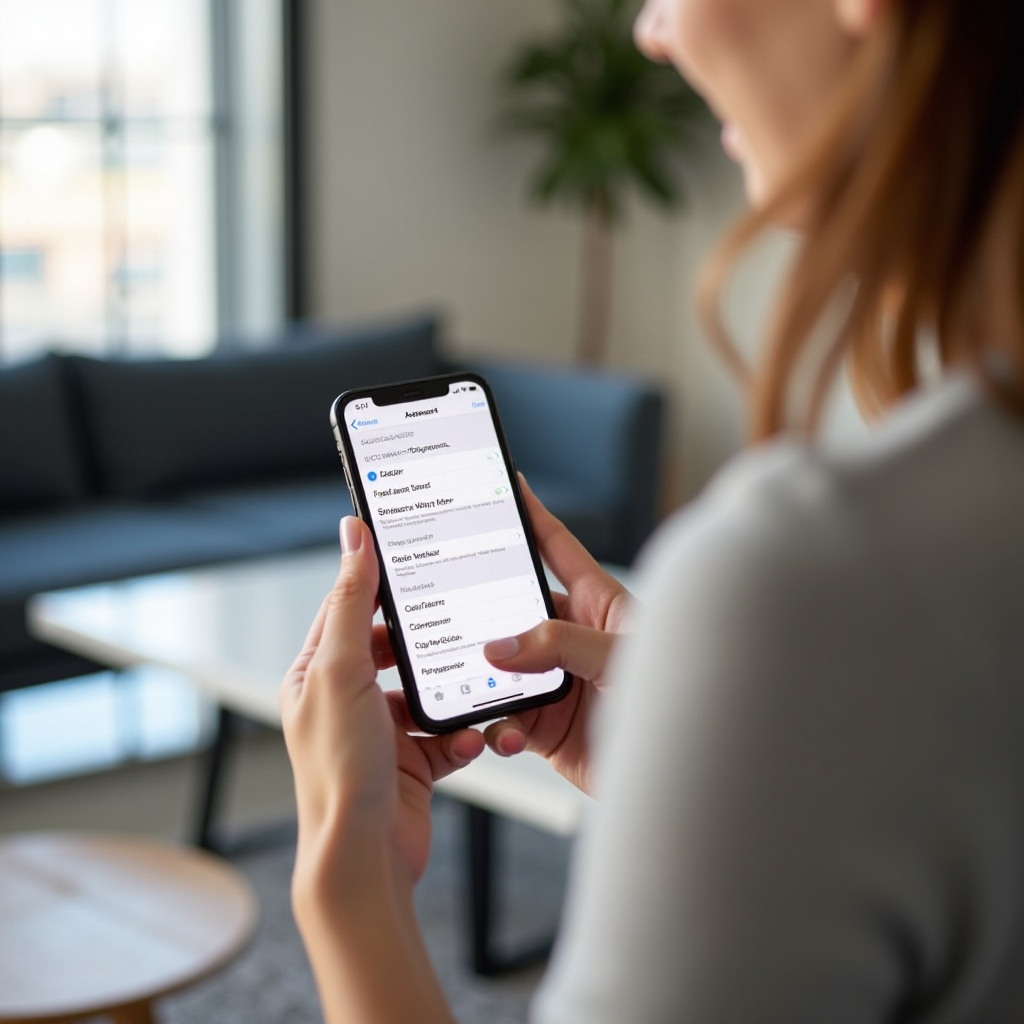
Alternatívák az iCloud-fiók törlése helyett
Talán nincs szüksége a teljes törlésre? Fontolja meg ezeket az alternatívákat:
iCloud funkciók letiltása
Ahelyett, hogy teljes fiókot törölne, módosítsa az iCloud beállításokat, hogy letiltsák bizonyos funkciókat:
- iCloud szinkronizálás kezelése: Nyissa meg a Beállítások > [a saját neve] > iCloud menüpontot, és kapcsolja ki szükség szerint a fotók, e-mailek, kapcsolatok stb. elemeket.
Hatékony iCloud tárolás kezelése
Kezelje az iCloud tárolással kapcsolatos problémákat a fiók törlése nélkül:
- Tárolási használat optimalizálása: Töröljön régi biztonsági mentéseket, kezelje a fájlméretet, vagy frissítsen az iCloud csomagra a több adat befogadásához.
Következtetés
Az iCloud-fiók törlése megváltoztatja az iPhone szinkronizálási és adatmegőrzési módját. Ezen útmutató betartásával hatékonyan haladhat végig a fióktörlési folyamaton, miközben kezeli az adatokat. Ne felejtse el, hogy léteznek megvalósítható alternatívák a gyakori problémák kezelésére teljes fióktörlés nélkül.
Gyakran ismételt kérdések
Visszaállíthatók az iCloud-adatok törlés után?
Nem lehet közvetlenül visszaállítani az Apple segítségével, de a legutóbb mentett biztonsági mentések vagy harmadik féltől származó helyreállító eszközök segítségével segíthet visszaszerezni az elveszett adatokat.
Mi történik az alkalmazásokkal és médiatartalmakkal az iCloud-fiók törlése után?
Az alkalmazások a készüléken maradnak, de az iCloud Fotók és Drive szolgáltatások nem szinkronizálódnak. Törlés előtt győződjön meg róla, hogy a fontos adatokat helyileg elmentette.
Lehetséges új iCloud-fiókot létrehozni ugyanazzal az Apple ID-vel?
Igen, lehetséges új iCloud-fiókot létrehozni, de meg kell fontolni, hogy ez milyen hatással lesz az eszköz szinkronizálására.